- Autor Jason Gerald [email protected].
- Public 2023-12-16 11:07.
- Viimati modifitseeritud 2025-01-23 12:17.
Windowsi register on andmebaas, mis salvestab Windowsi opsüsteemi seaded ja valikud. Register sisaldab teavet ja seadeid riistvara, opsüsteemi vaiketarkvara, enamiku kolmanda osapoole tarkvara ja kasutaja seadete kohta. Registris saate vaadata ka tuuma toimimist, kuvades arvuti jõudlusandmeid, näiteks jõudlusloendureid ja aktiivset riistvara. Registriredaktori abil saate oma arvutis registrit muuta, mis võib olla kasulik riistvaraprobleemide tõrkeotsingul või viiruste eemaldamisel.
Samm
Meetod 1 /3: kasti "Käivita" kaudu
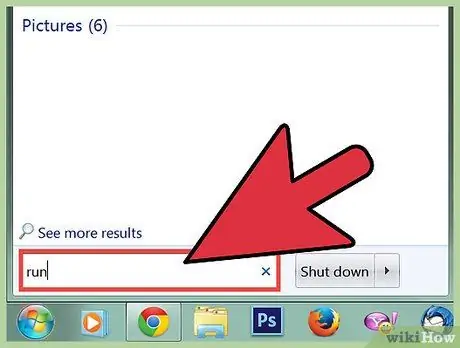
Samm 1. Klõpsake menüüd Start ja seejärel valige "Käivita"
Samuti saate Windowsi mis tahes versioonis vajutada Win+R. Kui te ei saa menüüd Start avada, lugege selle artikli järgmist osa.
- Windows 8 - Minge avakuvale, seejärel tippige käsk run või otsige kõigi rakenduste ekraanilt üles "run".
- Windows 8.1 - Paremklõpsake nuppu Start ja seejärel valige "Käivita".
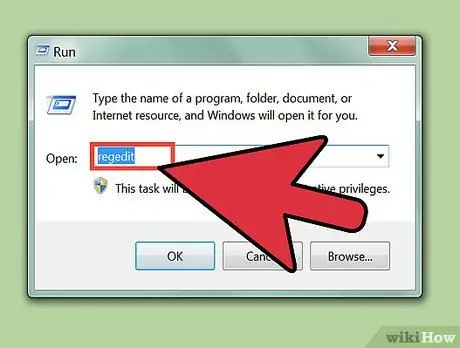
Samm 2. Tippige väljale Käivita regedit ja vajutage registriredaktori avamiseks sisestusklahvi
- Sõltuvalt arvuti turvaseadetest võidakse teil registriredaktori avamisel küsida kinnitust.
- Registriredaktori avamiseks vajate administraatori juurdepääsu.
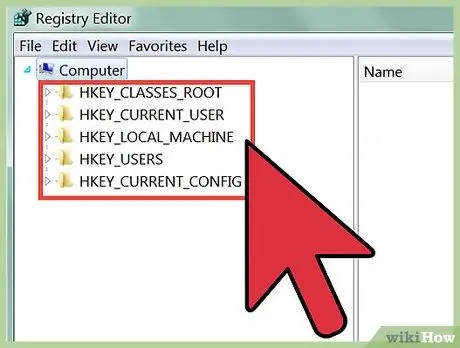
Samm 3. Sirvige registrikirjeid
Soovitud registrivõtme leidmiseks kasutage registriredaktorist vasakul asuvat menüüd. Paljudel kataloogidel on mitu alamkataloogi. Iga kataloogi klahvid ilmuvad vasakusse raami.
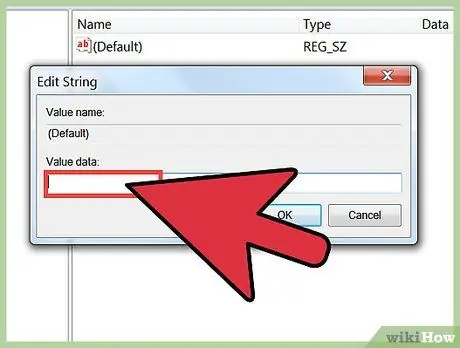
Samm 4. Muutke võtit, topeltklõpsates sellel
Kui topeltklõpsate paremas raamis olevat klahvi, ilmub aken, mis võimaldab teil selle võtme väärtust muuta. Peate registrivõtmeid muutma ainult siis, kui teate, milleks neid kasutatakse, või järgite usaldusväärseid juhiseid. Registrivõtmete muutmine mõjutab teie süsteemi jõudlust ja kahjustab isegi Windowsi.
Lugege turvajuhiseid registri muutmiseks Internetis
Meetod 2/3: käsurea kasutamine
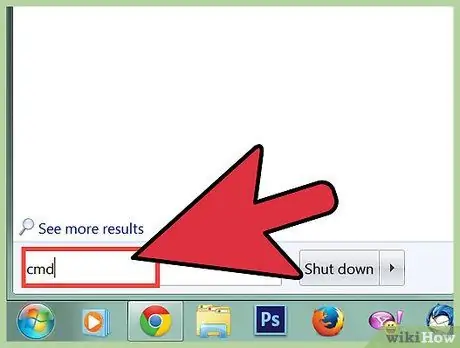
Samm 1. Avage käsurida
Käsurea avamiseks on mitu võimalust, nii et saate seda lahti hoida ka siis, kui üks viis on blokeeritud. Siin on viisid.
- Klõpsake nuppu Start ja seejärel käsuviiba. Kui kasutate operatsioonisüsteemi Windows 8.1, paremklõpsake nuppu Start ja seejärel valige Käsuviip. Kui kasutate Windows 8, leidke ekraanilt Kõik rakendused käsuviip.
- Vajutage Win+R, tippige cmd ja vajutage sisestusklahvi.
- Tegumihalduri avamiseks vajutage Ctrl+⇧ Shift+Esc. Klõpsake nuppu Fail, hoidke all Ctrl ja klõpsake nuppu "Käivita uus ülesanne".
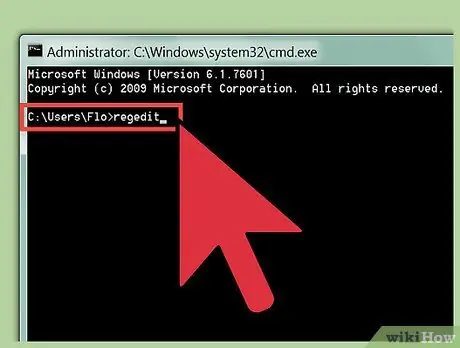
Samm 2. Tippige regedit ja vajutage sisestusklahvi
Selle käsu saate sisestada käsurea mis tahes kohta. Registriredaktori avamisel võidakse teilt küsida kinnitust.

Samm 3. Registri kirjete uurimiseks kasutage registriredaktori vasakpoolset menüüd
Ekraani vasakul pool asuv kataloogipuu võimaldab teil leida soovitud registrivõtme. Alamkataloogide nägemiseks laiendage kataloogi. Kataloogi valimisel kuvatakse selle kataloogi võtmed paremas raamis.
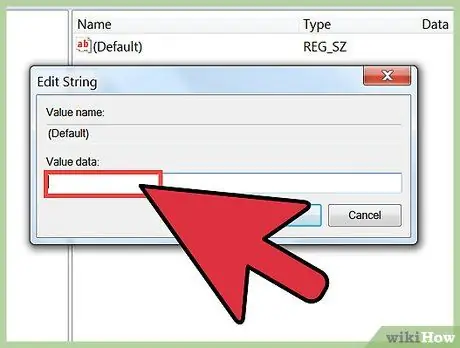
Samm 4. Muutke võtit, topeltklõpsates sellel
Kui leiate akna paremast servast võtme, mida soovite muuta, topeltklõpsake selle muutmiseks. Olge muudatuste tegemisel ettevaatlik - vale võtme muutmine võib põhjustada Windowsi krahhi.
Lugege turvajuhiseid registri muutmiseks Internetis
Meetod 3/3: tõrkeotsing, kui regedit ei saa avada
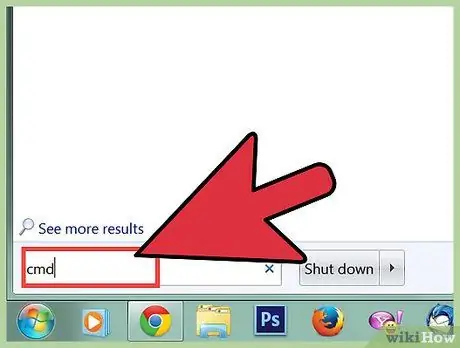
Samm 1. Avage käsurida
Kui te ei saa registriredaktorit avada, võib teie süsteemiseadetes olla probleem, mille põhjuseks on tavaliselt viirus või pahavara. Saate seadeid muuta nii, et saate registriredaktori avada, kuid peaksite ka viiruse eemaldama.
- Käsurea avamiseks vaadake eelmise jaotise 1. sammu.
- Kui käsurea ei avane Windowsis, saate käsurea avada ka turvarežiimis ("Turvarežiim koos käsuviibaga"). Selleks lugege Internetis juhiseid.
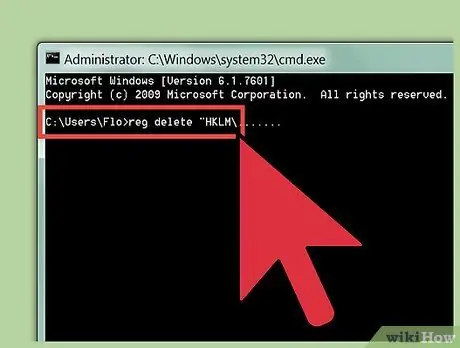
Samm 2. Sisestage registriredaktori blokeeringu tühistamise käsk
Kasutage käsurea akent registriredaktorit blokeeriva võtme eemaldamiseks. Sisestage käsureale järgmine käsk ja vajutage sisestusklahvi:
reg kustutage "HKLM / Software / Microsoft / Windows NT / CurrentVersion / Image File Execution Options / regedit.exe"
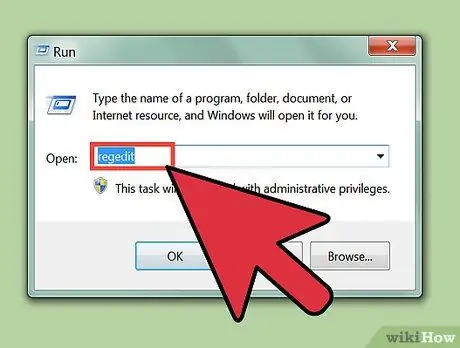
Samm 3. Proovige registriredaktorit uuesti avada, kasutades kahte eelnevalt kirjeldatud meetodit
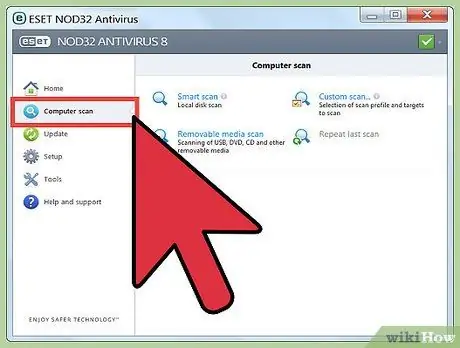
Samm 4. Taastage süsteem viiruste või pahavara nakkuse eest
Tõenäoliselt blokeerib registriredaktori viirus või pahavara, mis võis pärineda ebaseaduslikult allalaaditud programmist, e -posti manusest või muust sellesse sisseehitatud programmist. Lugege meie juhendit viiruste ja pahavara eemaldamiseks Internetist. Kui teie süsteem on halvas seisus, peate suure tõenäosusega Windowsi uuesti installima.






